Modul Personalplanung konfigurieren
Nachdem Sie Funktionen des Moduls Personalplanung aktiviert haben, führen Sie die folgenden Konfigurationsaufgaben aus.
- Klicken Sie auf der Homepage auf Anwendung
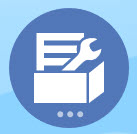 , und klicken Sie dann auf Konfigurieren
, und klicken Sie dann auf Konfigurieren  .
. - Wählen Sie in der Liste Konfigurieren die Option Personalplanung aus.
- Führen Sie alle erforderlichen Aufgaben aus. Führen Sie die optionalen Aufgaben aus, die für Ihr Unternehmen erforderlich sind. Über den Filter können Sie den Status von Konfigurationsaktionen prüfen. Über Aktionen
 können Sie den Aufgabenstatus aktualisieren.
können Sie den Aufgabenstatus aktualisieren. - Aktualisieren Sie die Datenbank nach einer Konfiguration und jedes Mal, wenn Sie Änderungen an der Konfiguration vorgenommen oder Metadaten importiert haben. Wählen Sie auf der Seite Konfigurieren im Menü Aktionen die Option Datenbank aktualisieren aus. Klicken Sie auf Erstellen, Datenbank aktualisieren.
Tabelle 6-4 Konfigurationsoptionen im Modul Personalplanung
| Konfigurieren | Beschreibung |
|---|---|
| Komponente |
Optional Importieren Sie die ausgewählten Gehaltsgruppen, Steuern, Zusatzleistungen und zusätzlichen Bezüge, die als Komponenten des Moduls Personalplanung betrachtet werden. Nachdem Sie eine Komponente importiert haben, konfigurieren Sie sie mit der entsprechenden Option unter Konfigurieren. Tipp: Sie können Metadaten und Daten mit einer Batchdatei in Komponenten importieren. Sie können für den Datenimport auch eine Vorlage verwenden. Weitere Informationen finden Sie unter Daten importieren. |
| Entitys |
Obligatorisch Importieren Sie die Entity-Dimensionselemente, die Ihrer Geschäftshierarchie entsprechen, wie z.B. Abteilungen, Kostenstellen und Geschäftseinheiten. |
| Gehaltsgruppen |
Obligatorisch Definieren Sie die Gehaltsgrundlage (z.B. "Jährlich" oder "Stündlich") sowie die Vergütungssätze für die Gehaltsgruppen, die Sie importiert haben. |
| Optionen und Tiers |
Optional Legen Sie Optionen für zusätzliche Bezüge, z.B. Überstunden oder Bonus, und für Leistungen, z.B. Sätze für medizinische Leistungen, fest. Legen Sie Tiers für Steuern, z.B. vom Arbeitgeber bezahlte Steuern, fest. Nachdem Sie Optionen und Tiers festgelegt haben, verwenden Sie den Assistenten für Steuern und Leistungen, um zusätzliche Bezüge, Zusatzleistungen und Steuern zu konfigurieren. Weitere Informationen finden Sie unter Konten und Treiber hinzufügen und verwalten und Leistungen, Steuern und zusätzliche Bezüge konfigurieren. |
| Planungs- und Prognosevorbereitung |
Obligatorisch Legen Sie den Zeitraum, die Startperiode und die Granularitätsebene für Planung und Prognose fest. Sie können für unterschiedliche Jahre auf einer anderen Basis planen und Prognosen erstellen. Informationen hierzu finden Sie unter Planungs- und Prognosevorbereitung für das Modul "Personalplanung". |
| Leistungen und Steuern |
Obligatorisch Legen Sie Zusatzleistungen, Steuern und zusätzliche Bezüge fest. Komponenten sind Steuern, Zusatzleistungen oder zusätzliche Bezüge. Ein Assistent bietet Hilfe beim Einrichten einer Komponente mit geschäftsbasierten Fragen. Weitere Informationen finden Sie unter Leistungen, Steuern und zusätzliche Bezüge konfigurieren. |
| Annahmen für die Personalplanung |
Obligatorisch Legen Sie Standardannahmen, z.B. für Arbeitsstunden pro Tag, Woche und Jahr, fest. Legen Sie außerdem den Teilzahlungsfaktor fest, der den Zahlungsprozentsatz festlegt, der auf den Mutterschutzstatus angewendet werden soll. Sie können diese Annahmen nach Szenario, Version, Entity und Währung festlegen. Weitere Informationen finden Sie unter Annahmen festlegen. |
| Mitarbeitertyp |
Optional Importieren Sie weitere in Ihrer Organisation verwendete Mitarbeitertypen als Elemente in die Dimension für Mitarbeitertypen. Die bereitgestellten Elemente für Mitarbeitertypen sind: "Normal", "Freier Mitarbeiter" und "Aushilfskraft". Die folgende Option ist für die Granularitätsebene "Nur Mitarbeiter" verfügbar. |
| Vergütungstyp |
Optional Importieren Sie in Ihrer Organisation verwendete Vergütungstypen als Elemente in Dimensionen für Vergütungstypen. Die bereitgestellten Vergütungstypen sind: "Außertariflich" und "Tariflich". Die folgende Option ist für die Granularitätsebene "Nur Mitarbeiter" verfügbar. |
| Mitarbeiterdemografie |
Optional Legen Sie die Mitarbeiterdemografie, z.B. den höchsten Bildungsgrad, fest. Demografien ermöglichen Ihnen, Daten basierend auf einzelnen Mitarbeitermerkmalen zu analysieren. Sie können eine Demografie (z.B. eine ethnische Gruppe) auswählen, hinzufügen, importieren oder exportieren. Wenn Sie die Option "Mitarbeiterdemografie" aktivieren, stellt das Modul Personalplanung die Attribute "Geschlecht", "Altersgruppe" und "Höchster Bildungsabschluss" bereit, und Sie können Mitarbeiterdemografiedaten, wie z.B. den Veteranenstatus, hinzufügen. In der Regel importieren Sie Demografieattribute für vorhandene Mitarbeiter. Planer weisen Demografien zu, nachdem neue Mitarbeiter eingestellt wurden. Das Modul Personalplanung bietet Datenzuordnungen für das Reporting zu Informationen wie Demografien. Informationen hierzu finden Sie unter Konten und Treiber hinzufügen und verwalten. |
| Mitarbeitereigenschaften |
Optional Legen Sie die Mitarbeitereigenschaften, z.B. Mitarbeitertyp, fest. Fügen Sie Eigenschaften, z.B. Qualifikationen, Vollzeit/Teilzeit, Startmonat, Monat für Leistungszulage und Einstellungsstatus, hinzu, oder importieren oder exportieren Sie sie. Um Mitarbeitereigenschaften anzuzeigen und zu bearbeiten, verwenden Sie Vergütungsplanung, Registerkarte Mitarbeiterdetails verwalten. Informationen hierzu finden Sie unter Konten und Treiber hinzufügen und verwalten. |
| Nicht vergütungsbezogene Aufwendungen |
Optional Legen Sie nicht vergütungsbezogene Aufwendungen fest, z.B. Schulungsaufwendungen oder Reisekosten. Fügen Sie nicht vergütungsbezogenen Aufwand hinzu, oder importieren oder exportieren Sie ihn. Nachdem Sie nicht vergütungsbezogene Aufwendungen hinzugefügt haben, geben Sie die Daten in das Formular ein (Sonstige Aufwendungen, Nicht vergütungsbezogene Aufwendungen). Informationen hierzu finden Sie unter Konten und Treiber hinzufügen und verwalten. |
| Performancekennzahlen |
Optional Fügen Sie eine Performancekennzahl hinzu, oder importieren, exportieren oder löschen Sie sie. Beispiel: Fügen Sie Performancebewertungen, z.B. "Erfüllt Erwartungen" und "Übersteigt Erwartungen", hinzu. Informationen hierzu finden Sie unter Konten und Treiber hinzufügen und verwalten. |
| Leistungszulagensätze |
Obligatorisch Definieren Sie Leistungszulagensätze nach Jahr. Wählen Sie die Szenarios, die Versionen und die Währungen aus, für die die Leistungszulagensätze angewendet werden sollen. |
| Mitarbeiter |
Optional Importieren Sie Mitarbeiternamen und Personalnummern in Ihrer Organisation als Elemente in die Employee-Dimension. |
| Tätigkeiten |
Optional Importieren Sie Tätigkeiten in Ihrer Organisation als Elemente in die Job-Dimension. |
| Qualifikationen |
Obligatorisch für Tätigkeitsgranularität Importieren Sie in Ihrer Organisation verwendete Qualifikationen, indem Sie Elemente in die Skill Set-Dimension importieren. |
| Gewerkschaftscodes |
Obligatorisch für Mitarbeiter- und Tätigkeitsgranularität Importieren Sie in Ihrer Organisation verwendete Gewerkschaftscodes, indem Sie Elemente in die Union Code-Dimension importieren. Wenn Sie Gewerkschaftscodes nicht verfolgen, können Sie den Namen der Dimension in einen für Ihr Unternehmen aussagekräftigen Wert ändern. Sie müssen der umbenannten Dimension jedoch trotzdem einen Standardwert zuweisen. |
| Gender |
Optional Importieren Sie Elemente in die Gender-Dimension. |
| Highest Education Degree |
Optional Importieren Sie in Ihrer Organisation verwendete höchste Bildungsabschlüsse, indem Sie Elemente in die Highest Education Degree-Dimension importieren. |
| Age Band |
Optional Importieren Sie Elemente in Dimensionen für Altersgruppen. Das Alter von Mitarbeitern wird berechnet und einer Altersgruppe zugewiesen, da es sich immer wieder ändert. Hinweis: Oracle empfiehlt die Verwendung der Standardaltersgruppen anstatt Ihrer eigenen. Hinweis: Wenn Sie ein vorhandener Kunde sind, verwenden Sie weiterhin Ihre vorhandenen Altersgruppen und Elemente. |
| <Name einer Custom-Dimension, z.B. Projects> |
Optional Füllen Sie die Anwendung mit einer Dimension auf, die Sie hinzugefügt haben (z.B. "Projects"), indem Sie Elemente in die Dimension importieren. |
| Globale Annahmen |
Obligatorisch Legen Sie Wechselkurse für Fremdwährungen in einer Mehrfachwährungsanwendung fest. |
Informationen zum Importieren von Daten finden Sie unter Daten importieren. Sie können Elemente auch mit dem Dimensionseditor hinzufügen.
Nachdem Sie Dimensionen und Elemente hinzugefügt haben, können Sie die hierarchische Struktur im Dimensionseditor anzeigen.
Beachten Sie Folgendes:
- Ändern Sie nicht die Reihenfolge der angegebenen Elemente. Es ist wichtig, die Elementreihenfolge beizubehalten, um das Funktionieren der angegebenen Berechnungen und der angegebenen Logik sicherzustellen.
-
Sie können der Property-Dimension keine Elemente hinzufügen.